Aggiunta di colonne al layout della pagina (Microsoft Word)
Quando formatti i tuoi documenti in Word, potresti trovare meglio disporre il testo in colonne. Questo di solito viene fatto se stai sviluppando una newsletter o un layout di rivista. Il numero di colonne che utilizzi dipende da te: Word ti consente di dividere la tua pagina in un massimo di 45 colonne (a seconda delle altre caratteristiche della pagina), anche se questo può sembrare un po ‘strano. Per aggiungere colonne, segui questi passaggi:
-
Posiziona il punto di inserimento all’inizio del materiale che desideri venga visualizzato nelle colonne.
-
Scegliere la scheda Layout di pagina (Layout se si utilizza Word 2016 o una versione successiva) sulla barra multifunzione.
-
Nel gruppo Imposta pagina, fai clic sull’elenco a discesa Colonne.
-
Scegli il numero di colonne che desideri utilizzare per il testo selezionato.
Quando si esegue il passaggio 3 è possibile selezionare i numeri di colonne più comuni (1, 2 o 3). Se desideri più colonne di queste, fai clic sull’opzione Altre colonne nel passaggio 4 e vedrai la finestra di dialogo Colonne in cui puoi impostare fino a 45 colonne. (Vedi figura 1.)
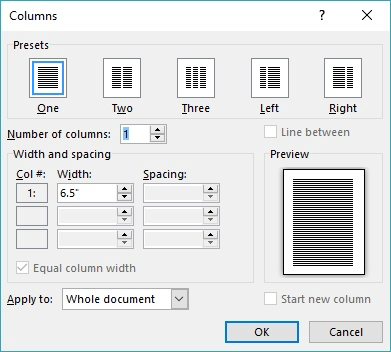
Figura 1. La finestra di dialogo Colonne.
C’è una nota a margine interessante qui. Se si utilizzano le frecce su e giù nel campo Numero di colonne della finestra di dialogo Colonne per impostare le colonne, è possibile scegliere un intervallo compreso tra 1 e 13 colonne solo quando si utilizza carta in formato lettera con orientamento verticale. Se passi al foglio con orientamento orizzontale, puoi utilizzare il controllo per passare da 1 a 18 colonne. Sembra che Word imposti il limite superiore del controllo in modo che nessuna singola colonna sul foglio sia larga meno di mezzo pollice. Se modifichi l’area stampabile della pagina (regola le dimensioni della carta, l’orientamento ei margini), Word regola il limite superiore del controllo Numero di colonne.
Non lasciarti ingannare, comunque. Puoi ancora impostare fino a 45 colonne, più o meno. Devi solo digitare il numero nel controllo Numero di colonne. Se provi a digitare un numero maggiore di 45, Word genera un messaggio di errore che dice che puoi impostare solo tra 1 e 45 colonne. Quindi, puoi provare a digitare un numero maggiore nel controllo, ma quando lo fai e quindi inizi a lavorare con un controllo diverso nella finestra di dialogo, Word regola il numero di colonne indietro fino al massimo calcolato discusso in precedenza. (Word semplicemente non ti consente di impostare una larghezza di colonna inferiore a mezzo pollice, e questo limita il numero di colonne che puoi ottenere sulla pagina.)
WordTips è la tua fonte di formazione economica su Microsoft Word.
(Microsoft Word è il software di elaborazione testi più popolare al mondo.) Questo suggerimento (7546) si applica a Microsoft Word 2007, 2010, 2013, 2016, 2019 e Word in Office 365. Puoi trovare una versione di questo suggerimento per vecchia interfaccia del menu di Word qui: